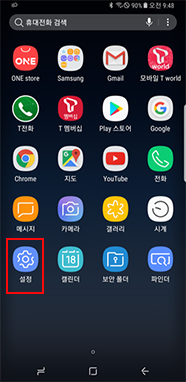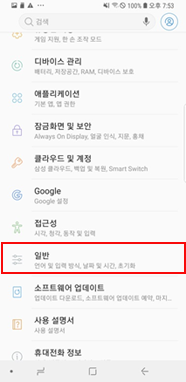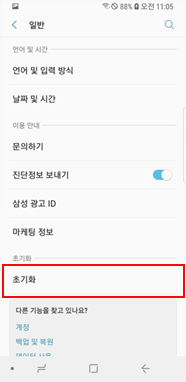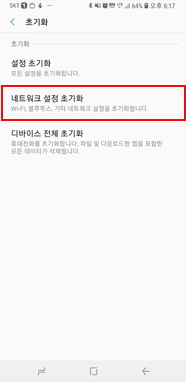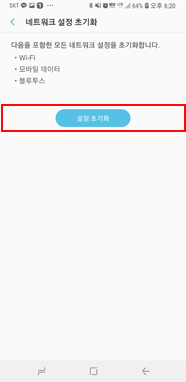블루투스 헤드셋 연결시 음악 안 나옵니다.
- 날짜 2022-01-26
- 조회수 24,604
예상 원인
블루투스 스테레오 헤드셋이 오디오 전송 프로파일로 연결되지 않은 경우 발생할 수 있습니다.
조치 방법
모노 헤드셋 음악 청취 안됨 안내
※ 블루투스 모노 헤드셋의 경우 블루투스 프로파일 중 A2DP 프로파일이 지원이 되지 않아 음악 재생을 할 수가 없습니다.
만약, A2DP 프로파일이 지원되는 블루투스 모노 헤드셋의 경우는 음악 재생이 가능합니다.
□ 블루투스 프로파일 종류 및 기능
'미디어 오디오' 연결 방법 안내
- 휴대폰과 블루투스 헤드셋의 음량이 켜져 있는지 확인해야 합니다.
휴대폰에서 음악 재생 상태에서 볼륨(상) 버튼을 누르거나, 블루투스 헤드셋 음량을 크게 조절해서 음악이 들리는 지 확인해야 합니다.
- A2DP 프로파일이 지원되는 블루투스 헤드셋임에도 음악 재생이 안되는 경우 연결된 블루투스 장치 설정에서 오디오(또는 미디어 오디오)가 켜져 있는지 확인해야 합니다.
안드로이드 12/ 11/ 10/ 9/ 8/ 7 OS
앱스 > 설정 > 연결 > 블루투스 > 등록된 기기 설정(톱니바퀴 아이콘) > 미디어 오디오 선택하여 오디오 전송 프로파일을 연결해 줍니다.

① 연결
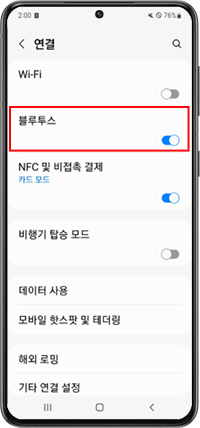
② 블루투스
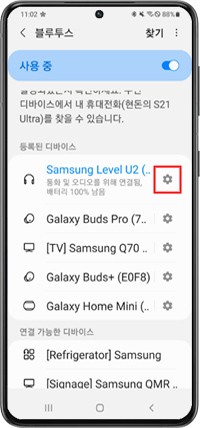
③ 연결된 오디오장치의 설정
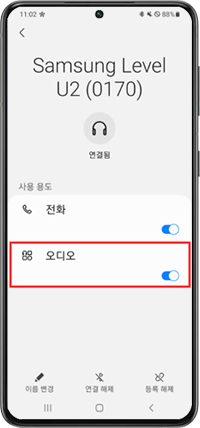
④ 오디오 → 켜기
(안드로이드8/7 : 미디어 오디오→켜기)
헤드셋 연결 해제 후 재연결 방법 안내
연결한 이력이 있을 경우 휴대폰에 등록기기 목록이 남아 있습니다.
휴대폰 블루투스 등록된 기기 목록에서 해당 기기를 등록 해제 후 새롭게 검색, 연결해 보시기 바랍니다.
블루투스 설정에 정상적으로 ‘미디어 오디오’로 연결됨에도 소리가 헤드셋으로 출력되지 않는다면 연결 이력을 삭제 후 또는 네트워크 초기화 후 재연결해 보세요.
이후 헤드셋의 전원을 껐다가 켠 후 다시 연결해 보세요.
안드로이드 12/ 11/ 10 OS
설정 > 연결 > 블루투스 > 연결된 헤드셋의 설정 > 등록 해제
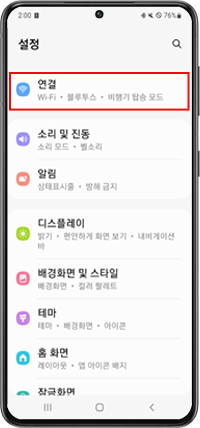
① 연결
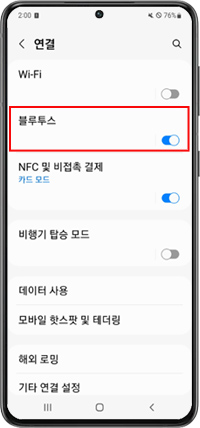
② 블루투스
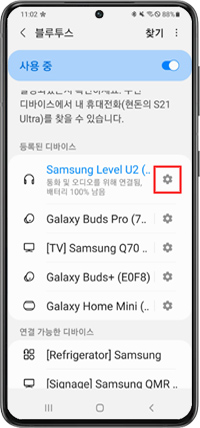
③ 연결된 기기의 설정
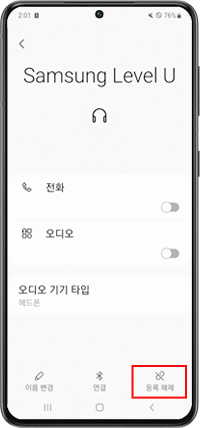
④ 등록 해제
네트워크 설정 초기화
기존 연결한 블루투스 헤드셋의 연결 이력을 삭제 후 재연결 후 블루투스 헤드셋으로 음악이 들리는 지 확인해야 합니다.
안드로이드 12/ 11/ 10 OS
설정 > 일반 > 초기화 > 네트워크 설정 초기화 > 초기화 진행
※ 휴대폰 잠금화면 비밀번호가 설정된 경우,
설정 초기화 버튼을 누르면 잠금 해제 비밀번호(패턴/PIN/비밀번호)를 입력해야 초기화가 가능합니다.
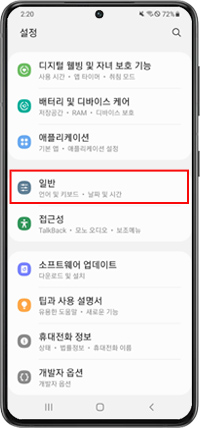
① 일반
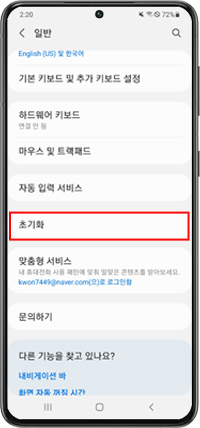
② 초기화
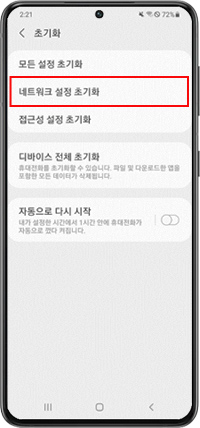
③ 네트워크 설정 초기화
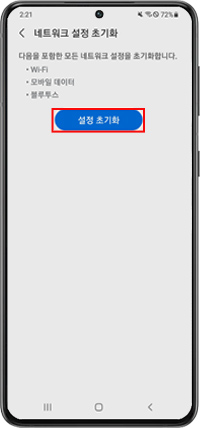
④ 설정 초기화
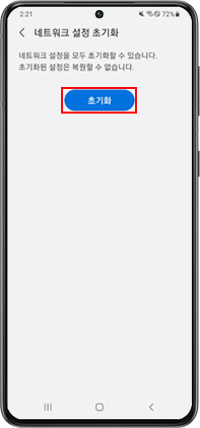
⑤ 초기화
안드로이드 9 OS
설정 > 일반 > 초기화 > 네트워크 설정 초기화 > 설정 초기화
※ 휴대폰 잠금화면 비밀번호가 설정된 경우,
설정 초기화 버튼을 누르면 잠금 해제 비밀번호(패턴/PIN/비밀번호)를 입력해야 초기화가 가능합니다.
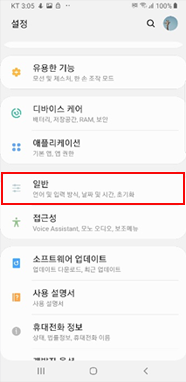
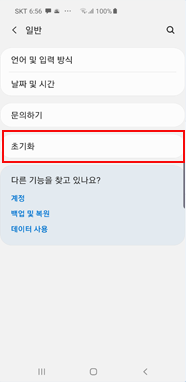
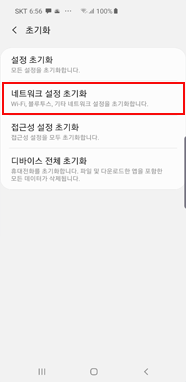
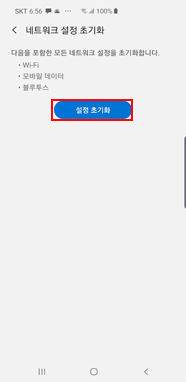
안드로이드 8/ 7 OS
설정 > 일반 > 초기화 > ‘네트워크 설정 초기화’를 진행 후 사용해 보시기 바랍니다.
※ 휴대폰 잠금화면 비밀번호가 설정된 경우,
설정 초기화 버튼을 누르면 잠금 해제 비밀번호(패턴/PIN/비밀번호)를 입력해야 초기화가 가능합니다.